Power BI で使用するサービスに接続する
Power BI では、Salesforce、Microsoft Dynamics、Google Analytics など、ビジネスに使用する数多くのサービスに接続できます。 Power BI は、資格情報を使用してサービスに接続することで開始します。 これは、データを自動表示し、ビジネスに関する分析を視覚的に示すダッシュボードと一連の Power BI レポートで Power BI "ワークスペース" を作成します。
Power BI にサインインし、接続できるすべてのサービスを表示します。 [アプリ]>[アプリの取得] を選択します。

アプリをインストールすると、アプリ内のダッシュボードやレポート、および Power BI サービス内のワークスペース (https://powerbi.com) を表示できます。 これらは、Power BI モバイル アプリで表示することもできます。 このワークスペースでは、組織のニーズに合わせてダッシュボードやレポートを変更し、その後それらをアプリとして同僚に配布できます。

はじめに
ナビゲーション ウィンドウの [アプリ] を選択し、右上隅にある [アプリの取得] を選択します。
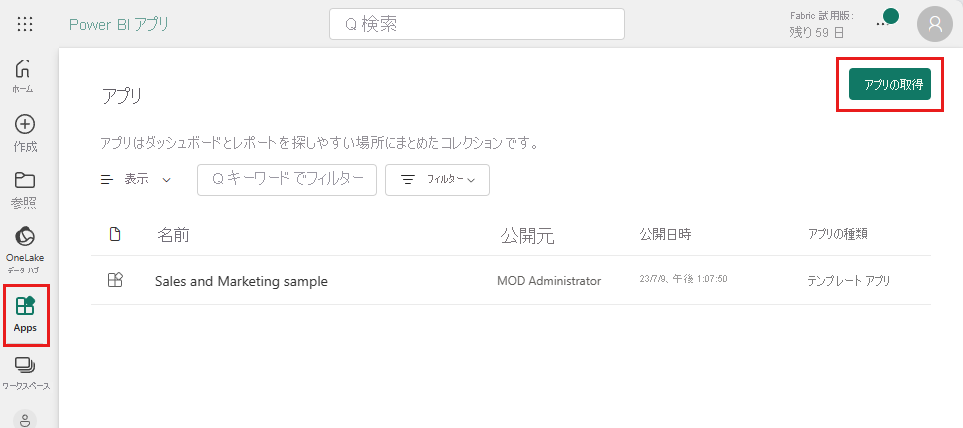
[Power BI アプリ] で、[アプリ] タブを選択し、必要なサービスを検索します。
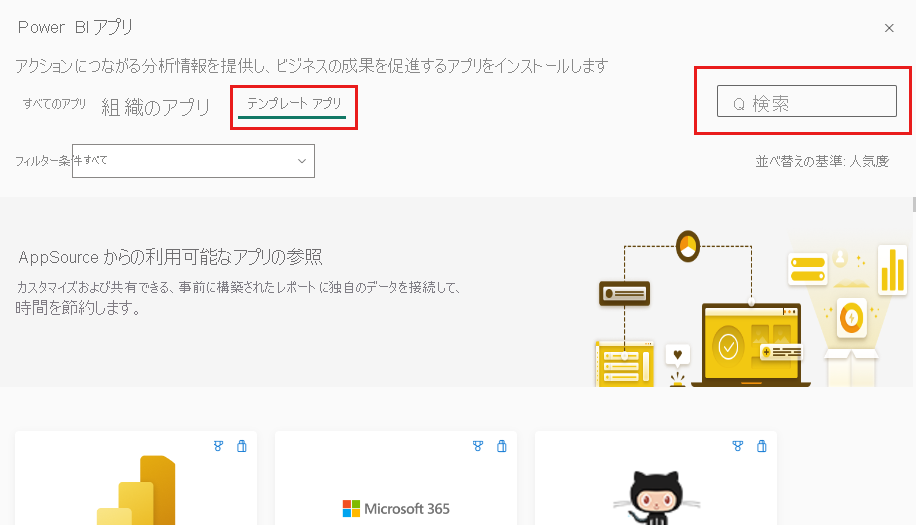
ダッシュ ボードとレポートを編集する
インポートが完了すると、新しいアプリが [アプリ] ページに表示されます。
ナビゲーション ウィンドウで [アプリ] を選んでから、アプリを選びます。

Q&A ボックスに入力して質問したり、タイルを選んで基になっているレポートを開いたりすることができます。

組織のニーズに合わせて、ダッシュボードとレポートを変更します。 その後、アプリを同僚に配布します。
含まれるもの
サービスに接続すると、ダッシュボード、レポート、セマンティック モデルを含む、新しく作成されたアプリとワークスペースが表示されます。 サービスからのデータは特定のシナリオに重点を置いたものであり、そのサービスのすべての情報が含まれているとは限りません。 データは、1 日に 1 回自動的に更新されます。 セマンティック モデルを選び、このスケジュールを変更できます。
また、Google Analytics など Power BI Desktop の数多くのサービスに接続して、独自にカスタマイズしたダッシュボードとレポートを作成することもできます。
特定のサービスへの接続について詳しくは、個々のヘルプ ページをご覧ください。
トラブルシューティング
タイルが空になっている: Power BI が最初にサービスに接続している間、ダッシュボードに一連の空のタイルが表示されることがあります。 2 時間経ってもまだ空のダッシュボードが表示される場合は、接続に失敗した可能性があります。 問題の修正の関する情報を含むエラー メッセージが表示されなかった場合、サポート チケットを利用してください。
右上隅にある疑問符アイコン (?) >[ヘルプを取得] を選択します。

情報が不足している: ダッシュボードとレポートには、特定のシナリオに重点を置いたサービスのコンテンツが含まれています。 アプリで特定のメトリックを探していて、それが表示されていない場合は、Power BI サポート ページにアイデアを追加してください。
サービスを提案する
Power BI アプリにしてほしいサービスがある場合は、 Power BI サポート ページでお知らせください。
自分で配布するテンプレート アプリを作成する場合、「Create a template app in Power BI」 (Power BI でテンプレート アプリを作成する) を参照してください。 Power BI パートナーは、ほとんどまたはまったくコーディングせずに Power BI アプリを作成し、Power BI ユーザーに展開することができます。